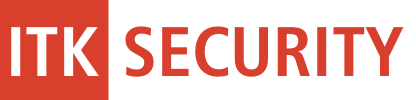Verbesserte IT-Automation und extrem schnelle Serviceanfragen dank weiterer IT Managementsoftware
Inhalt dieses Artikels
Dieser Artikel ist speziell an unsere bestehenden Kunden gerichtet. Auf allen von uns betreuten Rechnern werden wir in den kommenden Wochen eine neue Software installieren, die den Namen NinjaRMM1)https://www.ninjarmm.com/de/ trägt.
Wie der Name vermuten lässt, handelt es sich um eine weitere RMM Lösung. RMM steht für Remote Management and Monitoring. Welche bekannten und welche neuen Funktionen damit einher gehen, also auch wieso wir uns trotz der Kosten und des Einrichtungsaufwands für noch ein weiteres System entschieden haben, das zeigt Ihnen dieser Artikel in einer kurzen Übersicht.
Sollten Sie den Einsatz von NinjaRMM auf Ihren Systemen nicht wünschen, so steht es Ihnen im Rahmen der datenschutzrechtlichen Vorschriften frei, sich dagegen zu entscheiden.
Datenschutzrechtlich ist hier dank allerhand Zertifizierungen und regelmäßiger Prüfungen (NIST CSF v1.1, NIST SP 800-171r1, NIST SP 800-53r4, CCPA, HIPAA, DSGVO und natürlich die absurd-dämliche aber von deutschen Aufsichtsbehörden ständig geforderte Privacy Shield Zertifizierung) alles in trockenen Tüchern, soviel sei vorab gesagt.
Den Teil des Monitorings, also die automatisierte Fernüberwachung, überlassen wir wie gewohnt auch weiterhin unserem leistungsfähigen kommerziellen Monitoringnetzwerk mittels unserer Software „PRTG“2)https://www.paessler.com/prtg vom Nürnberger Hersteller Paessler AG3)https://www.paessler.com/. Das dürfte zwar eine unserer teuersten eigenen Softwareprodukte sein – ich sehe nur immer den fünfstelligen Rechnungsbetrag wenn die Verlängerung ansteht – aber an die Zuverlässigkeit dieses Systems kommt einfach nichts ran und mit so etwas spielt man nicht.
Aktualisierung vieler neuer Drittanbieter-Produkte
Die Anzahl der unterschiedlichen Software-Produkte, die unsere Kunden heute auf deren Rechnern installiert haben, steigt rasant an. Die Corona-Krise hat ihren Teil dazu beigetragen, dass Unternehmen notgedrungen die Digitalisierung vorantreiben.
NinjaRMM ist in diesem Gebiet Vorreiter. Mit dieser Software sind wir in der Lage, uns künftig um noch mehr Produkte zu kümmern. Das Sicherheitsniveau Ihrer Rechner halten wir künftig also auch bei der Nutzung von bisher nicht unterstützter Drittanbieter-Software durch regelmäßige Updates konstant.
Hierzu gehören beispielsweise folgende Produkte:
- Adobe Acrobat (nicht nur der Reader), Bridge, Digital Editions, Photoshop
- OpenOffice, LibreOffice (kostenfreie Alternativen zum Microsoft Office Produkt, die aus Kostengründen nunmehr auf vielen neuen Heimarbeitsplatzrechnern zum Einsatz kommen)
- Cisco WebEx (was seit Corona doch sehr an Verbreitung zugenommen hat)
- MindManager (was ebenfalls als digitaler Ersatz für Whiteboards immer mehr Zuspruch findet)
- Dropbox (dasselbe Spiel, Cloud Speicher ist in Corona-Zeiten ein einfacher Weg um Dateien auch vom Home Office aus bearbeiten zu können)
- Foxit Enterprise Reader, Foxit Reader (hier legten in jüngster Zeit viele fehlerhafte Updates des Herstellers mehrere Update-Programme lahm – mit NinjaRMM konnten wir keine solchen Probleme mehr feststellen)
- Grennshot, Snagit und Co.
- VNC-basierte Remote Tools wie UltraVNC Server, UltraVNC Viewer, TightVNC Server, TightVNC Viewer, RealVNC Server, RealVNC Viewer (alles Programme, um von extern auf einen anderen Rechner zuzugreifen, daher auch das mehr und mehr am Kommen)
- diverse Virenscanner wie McAfee, Symantec Endpoint Protection AntiVirus, Symantec Norton AntiVirus, Trend Micro OfficeScan, Trend Micro ServerProtect (die das zwar eigentlich selber können sollten, aber seitdem Kunden ihre Rechner aus dem Büro nach Hause mitgenommen haben stellen wir auch da fest, dass eine regelmäßige Kontrolle besser ist)
Zuverlässiger Windows Upgrade Pfad
Microsoft hat seine Windows Produktlinie so angepasst, dass alle neuen Windows Versionen nur noch Windows 10 und künftig Microsoft 365 (gebündelt mit Office-Software) heißen.
Das Problem für IT-Anbieter: Alle sechs Monate kommt jetzt eine komplett neue Windows 10 Version heraus, die im Idealfall genau so aussieht wie vorher, aber technisch gesehen eine komplette Neuinstallation des Gerätes darstellt.
An dieser Aufgabe sind bisher alle Produkte gescheitert. Autotask, datto, CenterTools, Kaspersky, ConnectWise Automate, … was wir nicht alles getestet haben.
NinjaRMM… macht das „out of the box“ und das auf mittlerweile ca. 30 getesteten Rechnern vollkommen stressfrei. Dadurch sind wir künftig in der Lage, solche Upgrades im Rahmen der regulären Wartung durchzuführen, was dem Kunden jährlich zwei komplette Migrationsprojekte und damit Zeit, Nerven und bares Geld spart.
Besserer Service durch Schnellstart wichtiger Funktionen
Eine riesige Erleichterung im täglichen Support erhoffen wir uns durch eine kleine Software, die wir mit NinjaRMM auf allen Rechnern ausrollen werden. Sieht total unscheinbar aus, kann aber phänomenale Dinge.
In Ihrer Taskleiste werden Sie folgendes Symbol eines Zahnrads in hellem türkis-grün vorfinden:
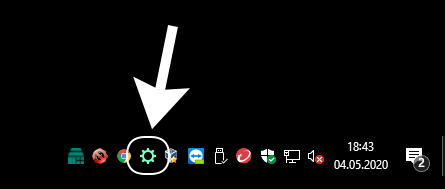
Dahinter versteckt sich ein kleines Tool, das uns beim telefonischen Support sehr unterstützen wird. Oft genug müssen wir dem Kunden am Telefon sagen, was er bitte machen möge, um etwas nachzusehen. Die Computerbefehle einzugeben ist für den unbedarften Anwender aber oft mit viel Nervosität und Unsicherheit verbunden. Dieses kleine Tool nimmt viele Standardfunktionen ab.
Hierzu ein ganz einfaches Beispiel: Wie oft haben wir unsere Kunden schon gefragt, an welchem Rechner sie gerade sitzen. Ob die Aufkleber mit dem Namen zu schwer zu finden sind oder ob es andere Gründe hat, ich weiß es nicht. Mit unserer neuen Wartungsoftware finden Sie solche Dinge künftig so einfach heraus, wie es nicht einfacher geht. Anklicken und die Funktion wählen, die Ihnen unser Supportmitarbeiter am Telefon sagt:
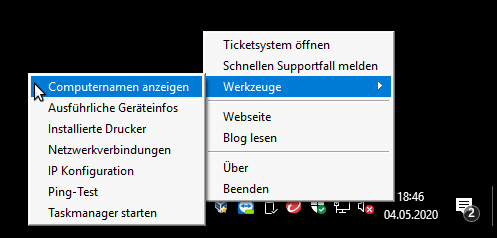
Super-schnelles Melden von Tickets
Dieses kleine Tool kann noch viel mehr. Wenn Sie auf schnellste und einfachste Weise eine Serviceanfrage stellen möchten, dann können Sie das künftig nicht nur über unser Ticketsystem erledigen sondern ebenfalls direkt über dieses kleine türkise Zahnrädchen neben der Uhr.
Klicken Sie dazu einfach das Zahnrad an und dann auf „Schnellen Supportfall melden“. Es öffnet sich ein kleines Fenster, in dem Sie noch Betreff und Problembeschreibung eingeben. Falls Sie eine Fehlermeldung am Bildschirm haben, klicken Sie noch schnell auf „Take a Screenshot“ um einen Screenshot (Bildschirmfoto) zu erstellen und automatisch ans Ticket anzuhängen. Klicken Sie auf Senden und Ihre Anfrage wird sofort in unser Ticketsystem übertragen.
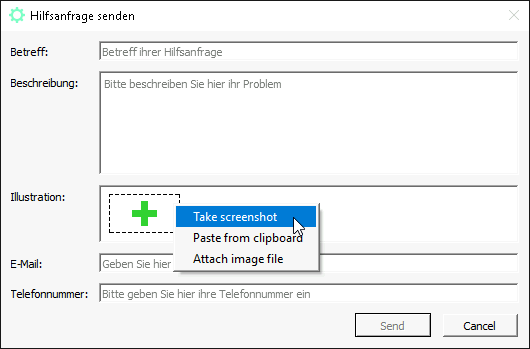
Alle erforderlichen Zusatzinfos wie zum Beispiel der Rechnername werden ebenfalls automatisch hinzugefügt, hier müssen Sie sich also um praktisch nichts mehr kümmern.
Noch einfacher und schneller dürfte es kaum noch möglich sein, eine Supportanfrage bei einem IT Dienstleister einzukippen.
Customer Self Service Portal
In Ihrem Unternehmen gibt es jemanden, der bisher jeden Monat seitenlange Reports durchlesen durfte? Der immer dann, wenn es etwas zu kontrollieren gab, erst mühsam bei uns anfragen musste mit der Bitte, ob wir mal bei Rechner XY nachsehen könnten ob dort eine Software installiert wurde, ob die Updates auf Stand sind oder sonstiges?
Das gehört – falls Sie wollen – der Vergangenheit an.
Auf Anfrage stellen wir Ihnen einen oder mehrere Auditoren-Zugänge bereit, über die Sie zu jedem Zeitpunkt selbständig nachsehen können,
- wie die Updatestände aussehen
- welche Software auf welchen Rechnern installiert ist
- wie der Zustand all Ihrer Geräte ist
- welche Geräte Probleme haben (z. B. wenig Festplattenspeicher)
- und vieles mehr.
Keine Sorge, Sie benötigen dafür kein Fachwissen. In NinjaRMM bereiten wir die Oberflächen für den Kunden optisch so auf, dass Sie auf einen Blick sofort erkennen was Sache ist. Ein paar Beispiele gefällig? Gerne.
Übersicht des Gesamtzustands
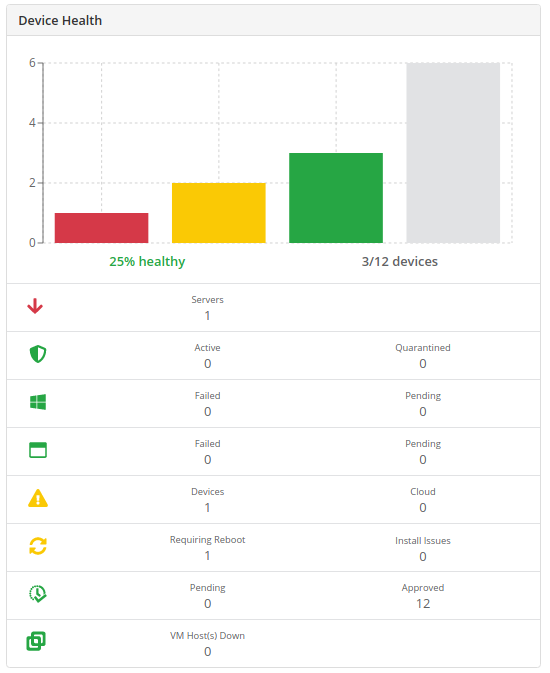
In dieser Übersicht sehen Sie auf einen Blick, wie viele Rechner Beachtung benötigen und wieso. In unserem Beispiel also einen Server mit Problemen, keine Rechner mit fehlerhaften Windows Updates oder fehlerhaften Updates an Drittanbietersoftware, einen Rechner der noch einen Neustart benötigt um Updates abzuschließen und so weiter und so fort.
Übersicht über laufende Installationsarbeiten
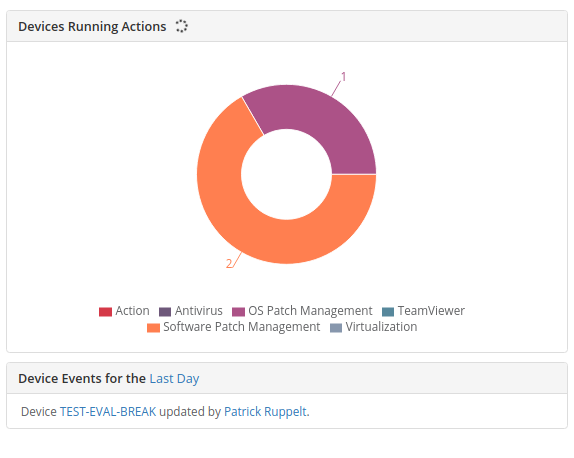
Dies wäre ein Beispiel für eine Übersicht, aus der Sie ersehen können, wie viele Rechner Ihres Unternehmens gerade irgend welche Arbeiten durchführen. Hier also einer, der gerade Betriebssystemupdates installiert sowie zwei Rechner, die Updates an Drittanbietersoftware installieren.
Übersicht aller Rechner
Das ist die spannendste Ansicht für Sie als IT-Verantwortlichen Ihres Unternehmens. Auf einen Blick sofort sehen was Sache ist. Welche Rechner sind in Ordnung und an welchen Rechnern arbeiten wir gerade im Hintergrund, ohne, dass Sie das bisher überhaupt mitbekommen haben?
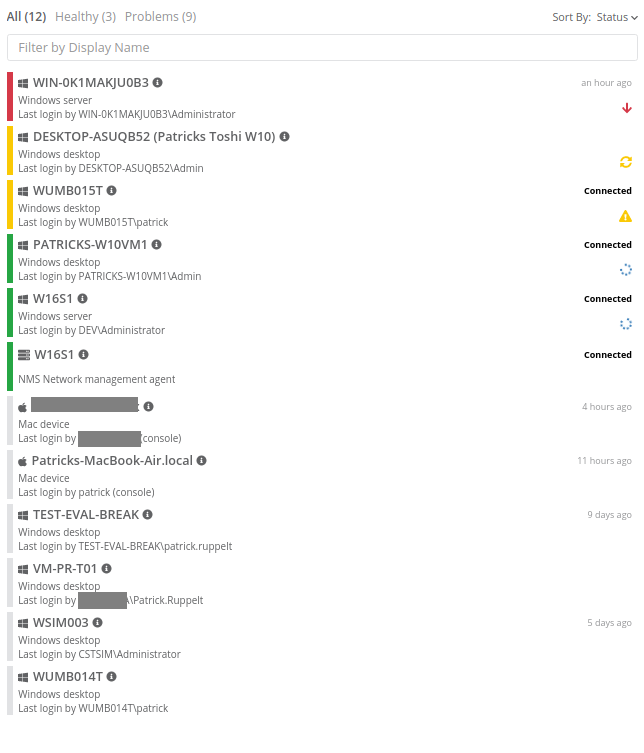
Einzelansicht jedes Rechners
Von der Übersicht aus können Sie jedes Gerät anklicken und landen in Sekundenbruchteilen auf einer Live-Ansicht des jeweiligen Gerätezustands. Hier sehen Sie dann auch, wieso beispielsweise eine Warnung bei einzelnen Geräten verzeichnet wird.
Auch hier wieder ein einfaches Beispiel, nehmen wir aus der Übersicht den ersten gelb markierten Rechner, dort sehen wir in der Übersicht sofort den Vermerk „This device needs a reboot to finalize some process“ was soviel heißt wie, es ist nach Arbeiten durch uns ein Neustart nötig und wir warten darauf, dass das Gerät vom Benutzer neu gestartet wird:
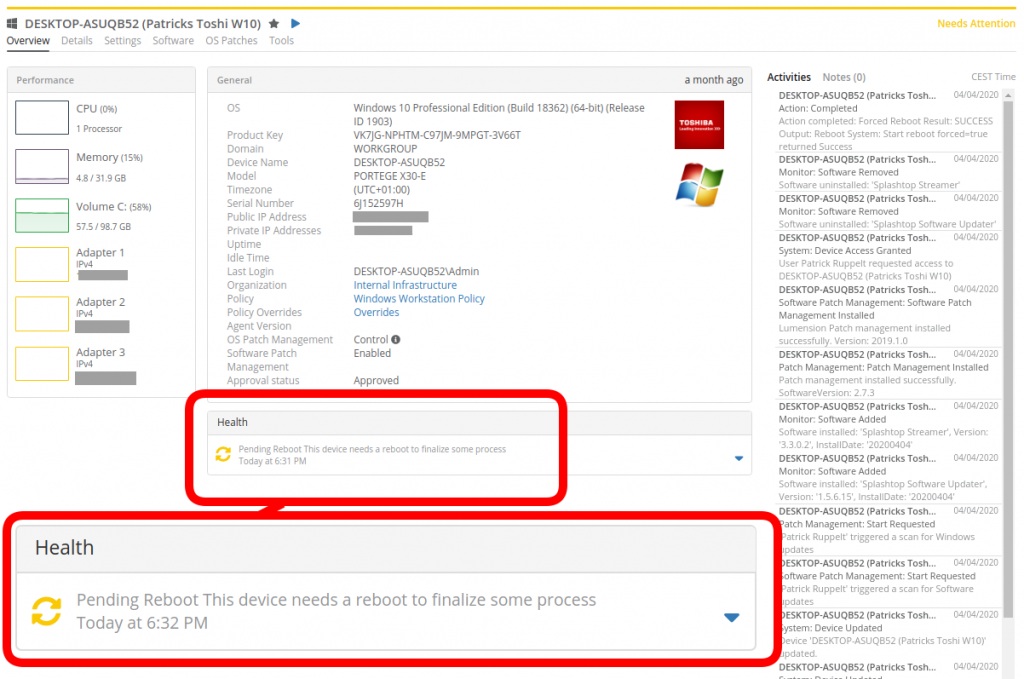
Hier gibt es noch viel mehr zu entdecken, ich möchte es aber mit einem einzigen weiteren Beispiel abschließen. Wie oft haben Sie sich schon gefragt, ob bei Kollege XY bereits eine spezielle Software installiert wurde, ob der Kollege das vielleicht gemeldet hat oder auch nicht? Ein Klick genügt, und schon sehen Sie alle installierten Produkte:
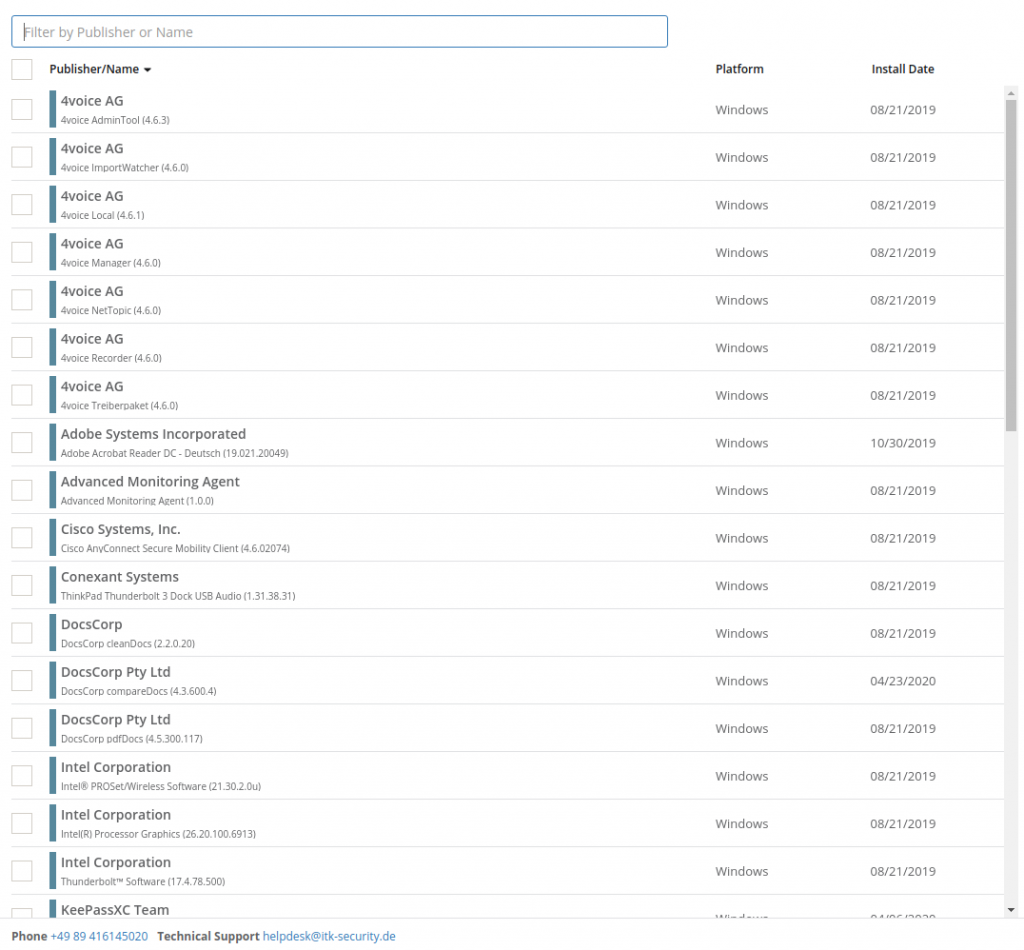
Wir sind überzeugt, dass dies eine gute Entscheidung war, künftig auch auf NinjaRMM zu setzen und wir freuen uns schon heute über Ihr Feedback.
Falls Sie fragen dazu haben setzen Sie sich wie gewohnt mit uns in Verbindung und wir stehen gerne Rede und Antwort.
Quellenverzeichnis
| ↑1 | https://www.ninjarmm.com/de/ |
|---|---|
| ↑2 | https://www.paessler.com/prtg |
| ↑3 | https://www.paessler.com/ |